Как открыть слот для сим карты на айфоне 11
Чтобы открыть лоток SIM-карты, вставьте скрепку или инструмент для извлечения SIM-карты в отверстие рядом с лотком. Протолкните инструмент внутрь iPhone, не прилагая чрезмерных усилий.
iPhone
Чтобы определить местоположение лотка SIM-карты, найдите название своей модели внизу. Чтобы открыть лоток SIM-карты, вставьте скрепку или инструмент для извлечения SIM-карты в отверстие рядом с лотком. Протолкните инструмент внутрь iPhone, не прилагая чрезмерных усилий. Если вам не удается извлечь лоток SIM-карты, обратитесь за помощью в центр оператора связи или в магазин Apple Store, взяв устройство с собой.
После извлечения SIM-карты из лотка обратите внимание на выемку в одном из углов новой SIM-карты. Вставьте новую SIM-карту в лоток — из-за выемки это можно сделать только в одном положении. Затем вставьте лоток в устройство до конца, разместив его так же, как он располагался при извлечении. Лоток также можно вставить только одной стороной.

У следующих устройств лоток SIM-карты находится в левой боковой панели.
- iPhone 12
- iPhone 12 mini
- iPhone 12 Pro
- iPhone 12 Pro Max
В лоток для SIM-карты в устройствах iPhone 12, iPhone 12 Pro и iPhone 12 Pro Max для континентального Китая можно одновременно устанавливать две карты nano-SIM.

У следующих устройств лоток SIM-карты находится в правой боковой панели.
- iPhone 11 Pro
- iPhone 11 Pro Max
- iPhone 11
- iPhone XS
- iPhone XS Max
- iPhone XR
- iPhone X
В лоток для SIM-карты в устройствах iPhone 11, iPhone XR, iPhone XS Max, iPhone 11 Pro и iPhone 11 Pro Max для континентального Китая можно одновременно устанавливать две карты nano-SIM.

У следующих устройств лоток SIM-карты находится в правой боковой панели.
- iPhone SE (2-го поколения)
- iPhone 8 Plus
- iPhone 8
- iPhone 7 Plus
- iPhone 7
- iPhone 6s Plus
- iPhone 6s
- iPhone 6 Plus
- iPhone 6
- iPhone SE (1-го поколения)
- iPhone 5s
- iPhone 5c
- iPhone 5
- iPhone 4s
- iPhone 4 (модель GSM)

У следующих устройств лоток SIM-карты находится на верхней панели.
- iPhone 3GS
- iPhone 3G
- Первоначальная модель iPhone

Чтобы определить местоположение лотка SIM-карты, найдите название своей модели внизу. Чтобы открыть лоток SIM-карты, вставьте скрепку или инструмент для извлечения SIM-карты в отверстие рядом с лотком. Протолкните инструмент внутрь iPad, не прилагая чрезмерных усилий. Если у вас возникают сложности с извлечением лотка SIM-карты, обратитесь за помощью в центр оператора связи или в магазин Apple Store, взяв устройство с собой.
После извлечения SIM-карты из лотка обратите внимание на выемку в одном из углов новой SIM-карты. Вставьте новую SIM-карту в лоток — из-за выемки это можно сделать только в одном положении. Затем вставьте лоток в устройство до конца, разместив его так же, как он располагался при извлечении. Лоток также можно вставить только одной стороной.

У следующих устройств лоток SIM-карты находится с правой стороны внизу.
- iPad Pro 11 дюймов
- iPad Pro (12,9 дюйма, 4-го поколения)
- iPad Pro 12,9 дюйма (3-го поколения)

У следующих устройств лоток SIM-карты находится с правой стороны внизу.
- iPad Pro (12,9 дюйма, 2-го поколения)
- iPad Pro (12,9 дюйма, 1-го поколения)
- iPad Pro (10,5 дюйма)
- iPad Pro (9,7 дюйма)
- iPad Air
- iPad mini (5-го поколения)
- iPad mini 4
- iPad mini 3
- iPad mini 2
- iPad mini

У следующих устройств лоток SIM-карты находится с левой стороны вверху.
- iPad (4-го поколения) *
- iPad (3-го поколения) *
- iPad 2 Wi-Fi + 3G (модель GSM) *
* Скрепку или входящий в комплект инструмент для извлечения SIM-карты необходимо вставлять под углом 45°
Как вставить симку в iPhone 11, iPhone 11 Pro и iPhone 11 Pro Max?

Когда вы только покупаете новенький iPhone 11, iPhone 11 Pro или iPhone 11 Pro Max, вы сразу же хотите вставить свою сим-карту в смартфон.
Этот процесс займет не очень много времени и сейчас я расскажу, как всё происходит.
Использование двух карт nano-SIM
Если вы приобрели iPhone 12 mini, iPhone SE (2-го поколения) или iPhone XS в Гонконге или Макао, узнайте, как использовать две SIM-карты, одна из которых eSIM.
Вот несколько способов использования двух SIM-карт:
- один номер используется для рабочих, а другой — для личных нужд;
- во время пребывания за границей используется тарифный план местного оператора;
- один тарифный план используется для голосовой связи, а другой — для передачи данных.
* Технология Dual SIM Dual Standby (DSDS) позволяет использовать обе SIM-карты для осуществления и приема вызовов.
Как открыть лоток сим карты без скрепки?
Иголка, булавка или шпилька
По своим размерам она идеально подходит в качестве альтернативы для комплектной скрепки. Сильно давить не придется, вставьте острый конец в отверстие лотка SIM-карты и немного придавите до щелчка.
Какой размер нужен
Стандартные симки большого размера (редко используются в современных смартфонах) подойдут только для моделей первого поколения 3G и 3Gs. Обладатели айфонов второго поколения (4 и 4s) могут использовать микро sim. Все последующие модели используют нано-сим – наиболее маленькую из всех существующих. Ее габариты:
- длина – 12,3 мм;
- ширина – 8,8 мм;
- толщина – 0,67 мм.
Получить сим-карт нужного размера лучше всего в официальном центре мобильного оператора, чтобы по незнанию не повредить чип в попытке сделать это самостоятельно. Возможно это только для получения микро-сим. Нано-сим – иной тип сим, в которой сам чип имеет меньшие размеры, поэтому, даже если полностью обрезать пластиковую часть, вставить ее в айфон не получится. Хотя в сети находятся умельцы, которым удалось обрезать стандартную симку ножницами или специальным степлером. Повторять их опыт не рекомендуется, если вы неуверены в своих силах.
Выдают карт нужного размера в тот же день без изменения номера. В зависимости от мобильного оператора за замену может взиматься плата.
Возможные проблемы с чтением SIM и пути их решения
Не всегда, даже после успешного открытия устройства, симка работает корректно. В редких случаях пользователи могут столкнуться с проблемами. Для их решения прежде всего необходимо определить причину.
В некоторых случаях, чтобы активировать симку, придется подключиться к интернету по беспроводному соединению (Wi-Fi). Если сделать это нет возможности, можно также подключить телефон к i-Tunes с помощью идущего в комплекте кабеля. Программа самостоятельно активизирует карточку.
Если все получилось, на экране отобразится наименование сотовой сети и сила сигнала. Если даже после этого на экране показано, что «Сеть не обнаружена», значит, имеются технические проблемы, либо сим-карты была вставлена неверно.
Неправильная установка
Проблемы могут возникать, если лоток для симки находится в неверной позиции – перекошен в правую или левую сторону. Либо же карточка была вставлена неправильно. Понадобится снова открыть слот.
В случае когда проблема возникла из-за неровно установленных салазок, достаточно будет вытащить их и вставить назад, аккуратно зафиксировав в правильном положении.
Когда сим-карта стоит неправильной стороной (металлическим чипом вверх или засечка на одном из углов не совпадает с формой слота), достаточно будет поместить sim-карту в правильное положение.
При самостоятельном обрезании чипа можно столкнуться с тем, что на ней не будет засечек и запутаться в том, какой стороной ее устанавливать будет просто. Чтобы этого избежать, сделайте пометки на симке самостоятельно, например, с помощью маркера.
Технические неполадки
Может случиться, что даже при правильной установке sim не определяется. Вероятнее всего, это означает, что карточка является дефектной и не будет работать ни с какой другой модель айфона. По возможности попробуйте вставить ее в другой смартфон и проверить, либо приобретите новую.
Повреждается симка обычно при попытках самостоятельно ее обрезать без наличия нужных навыков, а также в случае износа, большого количества механических повреждений – царапин, перегибов и изломов.
Если карточка определяется другим устройством, проблему можно попытаться решить, восстановив iPhone. Во многих случаях это работает и после процедуры, смартфон сразу же видит сеть.
Также можно проконсультироваться со своим сотовым оператором. Для этого позвоните на горячую линию, сообщите данные своей карточки и выслушайте возможные причины неполадки и пути их решения. Если по телефону решить вопрос не удастся, придется посетить офис оператора или Apple самостоятельно.
Извлечение или перенос SIM-карты в iPhone или iPad
В этой статье описывается процедура извлечения или переноса SIM-карты в iPhone или iPad (модели Wi-Fi + Cellular).
Используйте только лоток SIM-карты, входящий в комплект поставки устройства. Например, лоток SIM-карты от iPhone 6s не подойдет для iPhone 7.
Как поставить симку в Айфон
Чтобы достать салазки, на которые устанавливается карточка, воспользуйтесь специальным ключом для открытия, расположенным в плотном конверте.
Открываем слот
Если приспособления нет, паниковать не нужно, в качестве ключа можно использовать распрямленную обыкновенную скрепку или любой другой тонкий и длинный предмет, например, иголку. Не стоит бояться повредить телефон, если действовать осторожно, с ним ничего не произойдет.
Стоит опасаться использования ломких элементов, они могут остаться внутри устройства, после чего без помощи мастера для их извлечения не обойтись. Постарайтесь не поцарапать боковую грань смартфона.
Ключ от любой модели подойдет для всех остальных. Поэтому даже если телефон сломался, был потерян, украден и т.д., но в дальнейшем вы не планируете отказываться от использования смартфонов Apple, не стоит избавляться от ключа.
Скрепка без усилий вставляется в отверстие, ее стоит немного без напряжения протолкнуть внутрь. Действовать следует осторожно, чтобы не навредить лоток.
Открыть слот и достать изнутри салазки просто, однако если самостоятельные попытки не дали результата, можно обратиться в салон мобильного оператора или в официальный магазин Apple Store в вашем населенном пункте.
Устанавливаем симку
Достав лоток из гнезда, положите его на плоскую горизонтальную поверхность для удобства установки. Обратите внимание, что в айфонах слот для сим-карты можно полностью вынуть из устройства, а значит, при вставке его обратно нужно соблюдать осторожность, чтобы салазки не выпали и не потерялись.
Каждая сим-карта имеет насечки на одном из углов, по которым и нужно ориентироваться при установке. Выемка в слоте не позволит установить карточку неправильно. Контакты (чип) должны быть направлены вниз. Вернуть лоток на прежнее место можно только в одном положении, аккуратно втолкните его внутрь до упора.
Включаем смартфон
Затем сразу же следует зажать кнопку питания, чтобы включить устройство. Хотя выключать iPhone для проведения процедуры нет необходимости, удобнее будет сделать это со включенным устройством. Обычно сеть определяется автоматически, лишь в редких случаях приходится дополнительно активировать сим-карту.
Интересно, что в модели iPhone XS Max, выпущенной специально для китайского рынка слот рассчитан сразу на 2 нано сим-карты.
Как поменять сим-карту в айфоне
Замена в любом из телефонов iPhone проводится точно таким же образом как установка новой:
- Вынуть слот для сим-карты с помощью ключа, скрепки или иголки;
- Достать старую сим.
- Вставить новую, с учетом формы салазок и засечек.
- Присоединиться к сети.
Где на iPhone находиться SIM-карта?
Для начала сравним местоположение сим-карты на разных типах корпуса.



Guide-Apple
Как открыть слот для сим карты Хонор?
Берем в руки смартфон и на левой его грани (вверху) ищем небольшое отверстие. Вставляем скрепку в это отверстие и с небольшим усилием проталкиваем вовнутрь. Если всё прошло, как запланировано – приоткроется слот, который необходимо захватить пальцами и вытащить из смартфона.
Подготовка к первому запуску iPhone
Сразу после покупки следует достать телефон из коробки и осмотреть. В первую очередь внимание нужно обратить на комплектацию, которая всегда будет одинаковой, если телефон легально куплен у официальных дилеров. В коробке должны быть:
- смартфон в защитной полиэтиленовой форме;
- зарядное устройство;
- USB-кабель для синхронизации медиа;
- игла для открытия слота;
- оригинальные наушники Apple Airpods;
- переходник для наушников;
- декоративные детали (опционально).
Также осмотрите устройство на наличие наружных органов управления. Например, кнопка блокировки экрана у айфонов 5 и 5s находится сверху, тогда как у шестерки и семерки она расположена на правой грани телефона. На левой помещены клавиши контроля громкости и кнопка быстрого перехода в бесшумный режим. Основным же способом управления устройства является центральная кнопка, находящаяся в нижней части лицевой стороны смартфона.
Разные модели имеют разный тип входа для наушников. Модели 5, 6 и SE имеют стандартный вход 3,5 мм, тогда как iPhone 7 и все последующие модели соединяются с наушниками через гнездо зарядки. Использовать обыкновенные наушники, оставшиеся от старых моделей, получится только при наличии оригинального переходника от производителя.
Какие предметы не подходят для открытия разъема «симки»?
Ответ на этот вопрос простой. Просто не используйте предметы, которые не подходят к диаметру отверстия SIM-лотка. Но темни менее, люди пытаются использовать предметы, порой опасные для iPhone, которые могут повредить его корпус.
Категорически, не пытайтесь открыть разъем лоток «симки», следующими предметами:
- Канцелярский нож;
- Скобами от степлера;
- Шариковой ручкой;
Если у Вас остались вопросы, или хотите получить более подробные консультации, пишите нам в соцсетях, или звоните:
Guide-Apple
Итоги
Симку из айфона достают стандартным способом, который предусмотрел завод:
Как правильно вставить симку в телефон?
Как вставить SIM-карту
Какая сим карта в Айфон 12?
Абсолютно все новые модели (это iPhone 12, 12 mini, 12 Pro и 12 Pro Max), поддерживают две симки.
Это физическая nano-SIM и электронная eSIM. Сейчас разберем, как вставить физическую версию.
Как открыть ключом для симки?
Шаг 2: найдите инструмент для вставки сим карты внутри коробки вашего телефона. Если потеряли, то можете использовать что-то вроде скрепки. Шаг 3: вставьте инструмент в отверстие, жестко нажмите и слот должен выскочить. Шаг 4: удалите сим карту из лотка или тщательно поместите в него сим карту или флешку.
Как вставить сим-карту в iPhone 11, iPhone 11 Pro и iPhone 11 Pro Max?
Прежде чем перейти к самой сути, хочется сказать пару моментов. Во-первых, если вы покупаете официальный Айфон или модель из Европы, США, то можно будет вставить лишь одну физическую симку.
То есть, девайсы якобы на две sim-карты, но одна из них встроена прямо в устройство и называется она eSIM. Технология в России не поддерживается, к сожалению.
Всю необходимую информацию сказал и теперь можно переходить к смене симки:
- достаем скрепку, которая находится в конверте (если нет, можно использовать кнопку или иголку);
- находим справа слот для сим-карт и вставляет скрепку в отверстие;
- теперь, кладём симку правильным образом (чипом вверх) и вставляем слот обратно.
Открывание слота для СИМ-карты
Вот по сути и всё, абсолютно ничего не поменялось с прошлых iPhone Xs и iPhone X. Схема абсолютно одинаковая.
Открываем разъем сим-карты на iPhone
У вашего телефона в комплекте должен быть специальный инструмент. Называется он iскрепка и внешне напоминает обычную скрепку.
- Определите, где находится лоток для SIM.

- Используйте iскрепку, вставив ее в отверстие лотка, и слегка надавите.

- После нажатия, гнездо SIM само откроется, и вы можете его вытащить.

Теперь вы можете установить свою первую «симку» или заменить старую на новую. После чего верните лоток в телефон.
Как вставить сим карту в Айфон 12, 12 мини, 12 Про и 12 Про Макс?
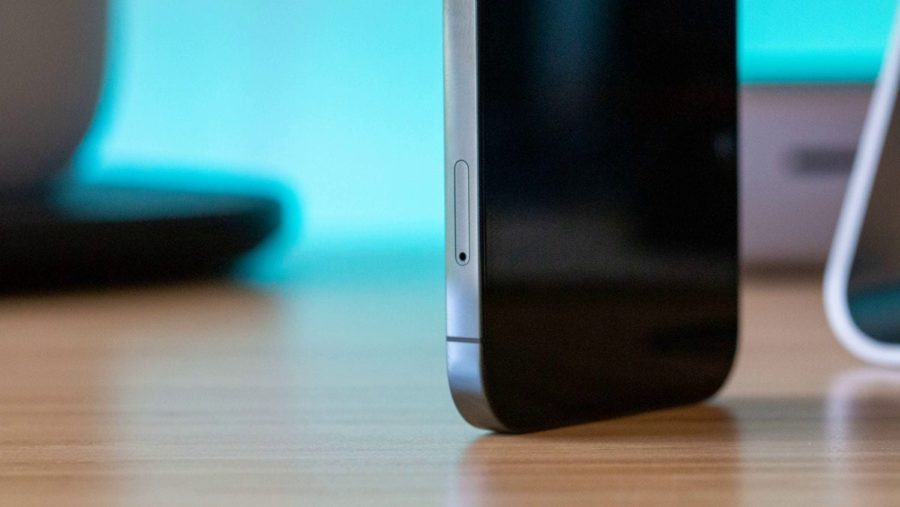
Вот вы купили себе новенький iPhone 12. Перед тем как его включать, желательно вставить сим-карту.
Именно этим вопросом мы сегодня и займемся, разберем установку симки в ваш новенький смартфон.
Как открыть разъем для сим-карты у iPhone?
Известно, что iPhone в каждой своей модели уникален, и конечно же, именно он первым начал использовать способ установки сим-карты для мобильных устройств через выдвижной разъем, который непросто открыть самостоятельно, без надлежащих инструментов.
Как открыть лоток для сим-карты на iPhone
Пользователи смартфонов и обычных кнопочных телефонов привыкли, что сим-карта располагается под аккумулятором, однако в iPhone отличается даже конструкция. Сим-карта здесь вставляется в разъем в середине одной из граней.
Основной приоритет производителя Apple – это защита устройства и данных пользователей. Конструкция смартфона защищает его от любых попыток злонамеренно похитить данные пользователей и нарушить целостность устройства.
Именно такой, отличный от других смартфонов способ фиксации симки защищает ее от нежелательного проникновения, и делать это сможет только владелец. Также это сводит к минимуму вероятность потери симки даже в случае падения телефона или получения им механических повреждений.
Только в iPhone 3G и 3Gsm слот для вставки карточки расположен в верхней части телефона. При этом айфон 4 CDMA вовсе не имеет разъема для установки сим-карты.
Важно использовать только лоток для сим-карты, идущий в комплектации с телефоном, поскольку эта деталь отличается в разных моделях, и пытаться использовать лоток от пятерки в семерке, можно повредить устройство.
Интересно, что в новом iPhone XS планируется использовать eSim – новый тип, представляющей собой небольшой чип (меньше нано-сим), который встраивается в устройство. Она избавит пользователей от необходимости открывать слот, а также позволит пользоваться другим номером без замены сим-карты. Основная загвоздка заключается в том, чтобы функцию поддерживал сотовый оператор.
Как вставить сим-карту в iPhone
Хотя установка сим-карты в iPhone не является таким уж сложным делом, у тех, кто только приобрел телефон, она может вызывать сложности. Чтобы не повредить ни телефон, ни симку, стоит изучить процесс и следовать простому плану.
Чем можно вытащить симку из айфона?
В iPhone лоток SIM-карты располагается на боковой или верхней грани устройства, в зависимости от модели. Процесс извлечения SIM-карты в обоих случаях одинаков — пользователю необходимо нажать обычной скрепкой или специальным инструментом для извлечения SIM-карты на отверстие, отвечающее за удерживание лотка.
Обозначение тарифных планов
Тарифные планы необходимо обозначить после подключения второго из них. Например, один тарифный план можно обозначить «Рабочий», а второй — «Личный».
Если позже вы передумаете, обозначения можно изменить. Для этого выберите «Настройки» > «Сотовая связь» или «Настройки» > «Мобильные данные» и выберите номер, обозначение которого требуется изменить. Затем нажмите «Этикетка сотового тарифа», выберите новое обозначение или введите свое.

Что вам понадобится
Чтобы использовать две SIM-карты требуется iOS 12.1 или более поздних версий, две карты nano-SIM и одна из моделей iPhone ниже.
- iPhone 12
- iPhone 12 Pro
- iPhone 12 Pro Max
- iPhone 11
- iPhone 11 Pro
- iPhone 11 Pro Max
- iPhone XS Max
- iPhone XR

Инструкции по установке карт nano-SIM
Вставьте скрепку или инструмент для извлечения SIM-карты в небольшое отверстие лотка SIM-карты и надавите, чтобы лоток выдвинулся. Обратите внимание на выемку в углу новой SIM-карты. Вставьте новую SIM-карту в лоток. Из-за выемки она вставляется только одной стороной. Затем вставьте вторую SIM-карту в верхний лоток.
Установив обе карты nano-SIM, вставьте лоток SIM-карты обратно в устройство полностью и в том же положении, в каком он был извлечен. Лоток можно вставить только одной стороной.
Если ваши SIM-карты защищены персональным идентификационным номером (PIN-кодом), запомните расположение каждой SIM-карты в лотке (с передней или задней стороны). Если появится соответствующий запрос, введите PIN-коды ближней и дальней SIM-карт.

Как открыть лоток сим карты Xiaomi?
Чтобы достать лоток, нужно:
5 способов вытащить симкарту из iPhone с ключом и без + ответы на вопросы

Одна из самых простых операций – извлечение сим-карты для смены оператора или нерабочей (недействительной) карточки из специального лотка смартфона. Однако, практика показывает, что не все пользователи знают, как достать симку из айфона, и не навредить гаджету. Неправильные действия приводят к поломке дорогостоящей техники. Иногда пользователи умудряются испортить дисплей или материнскую плату. Поэтому давайте разберем все нюансы при процедуде извлечении.
СодержаниеИнструкция
Рассмотрим пошаговую инструкцию по извлечению симки из недр айфона. Важно правильно соблюдать последовательность действий, не торопиться, быть предельно внимательным и аккуратным. Мануал универсален и подойдет для iPhone всех моделей: 4, 4s, 5, 5c, 5s,6, 6 Plus, 6s, 6s Plus, SE, 7, 7 Plus, 8, 8 Plus, X, XS, XS Max, XR, 11, 11 Pro, 11 Pro Max, 12, 12 mini, 12 Pro, 12 Pro Max.
Выключить айфон
Как открыть лоток
Несмотря на всю простоту операции, некоторые пользователи умудряются допустить ошибки при открытии лотка. Они ломают его, либо извлекают симку таким образом, что карточку «клинит» внутри корпуса. Самые распространенные ошибки допускают при использовании неоригинальных устройств для открытия лотка.
Ключом из коробки
Специальный прибор в виде изогнутой прочной проволоки. Поставляется с любым айфоном, находится в коробке с девайсом. Здесь все довольно просто:
- Одной рукой фиксируете телефон, второй аккуратно вставляете хвостик ключа в специальное отверстие на лотке.
- Чуть надавить на ключ до момента, когда каретка немного отщелкнет от корпуса.
- Достать ключ, извлечь лоток пальцами.

Будьте внимательны. В новых моделях смартфонов стоит nano-SIM. Она может случайно выпасть из рук и потеряться из-за миниатюрного размера. Делайте все операции над столом или другой поверхностью.
Иголкой
Если специального ключа под рукой не оказалось, можно попробовать извлечь симку с помощью швейной иглы. Но тут есть парю нюансов:
- Наденьте перчатку или возьмите наперсток, чтобы не повредить руку.
- Острый конец может соскользнуть и повредить внутренности корпуса и платы. Ставьте иголку строго вертикально, не давите со всей силы. Требуется найти специальный участок, который отвечает за открытие лотка.
Скрепкой
Здесь работает тот же принцип, что и в остальных случаях. Разогнутая крепка действует лучше, чем игла, так как имеет тупой металлический хвостик, а не острие. Разогните скрепку и сделайте из нее подобие оригинального ключа, откройте лоток описанным выше способом.

Правильно устанавливаем в слот

Аккуратно задвигаем
Теперь нужно повернуть телефон таким образом, чтобы лоток с симкой смотрели вверх. Иначе карточка просто выпадет, когда вы будете задвигать каретку в слот. Ориентируйтесь на отверстие под ключ, чтобы правильно поставить лоток. Аккуратно всуньте каретку, не загибая ее в стороны. Задвиньте лоток пальцем до упора и тактильного щелчка.
Включаем и проверяем
Запустите айфон, дождитесь, когда система загрузится. Если все сделано правильно, запустится iOs, а спустя время, появится значок сети в верхней строке состояния. Чуть позже на смартфон поступят настройки сети от мобильного оператора. В редких случаях требуется настройка параметров интернета в ручном режиме.
Рассмотрим ряд вопросов, которые касаются поломок и застревание симки. Также осветим тему eSIM, способы подрезки стандартной карточки под nano-SIM.
Что делать если застряла симка
Симку может заклинить и намертво застрять в корпусе по разным причинам:
- старая карточка с поломанным пластиком, сколами или трещинами;
- симку подрезали под нужный размер в домашних условиях;
- лоток неправильно закрыли или погнули.
Во всех случаях придется действовать крайне аккуратно. Если лоток хотя бы немного открывается, можно попробовать установить карточку по месту с помощью тонкой иголки. Когда лоток стоит намертво, симка не двигается с места, необходимо обратиться в сервисный центр, мастера разберут корпус и поменяют симкарту.
Как обрезать под nano-SIM
- iPhone SE (2-го поколения)
- iPhone 11, iPhone 11 Pro, iPhone 11 Pro Max
- iPhone XS, iPhone XS Max
- iPhone XR
- iPhone X
- iPhone 8, iPhone 8 Plus
- iPhone 7, iPhone 7 Plus
- iPhone 6s, iPhone 6s Plus
- iPhone 6, iPhone 6 Plus
- iPhone SE (1-го поколения)
- iPhone 5s, iPhone 5c, iPhone 5
Принципиальной разницы между обычной SIM и nano-SIM нет, кроме физического размера. Пользователь может вставить маленькую карточку в специальный пластиковый переходник. Таким образом можно использовать, например, nano-SIM в iPhone 4S.
Если у вас имеется на руках карточка большего формата, ее можно вырезать, подогнав под стандарт nano. Для этого лучше использовать острое лезвие или канцелярский нож:
- Очертите контуры будущей симки тонким карандашом прямо по пластику. Обязательно используйте линейку. Точные размеры написаны выше. Соблюдайте схему расположения ключа (обрезанный уголок).
- Зафиксируйте карточку на столе или полу. Прижмите линейку с одного края, по контуру будущей карты. Несколько раз проведите острием лезвия или ножа. В идеале нужно именно отрезать, а не отломить пластик. Пройдитесь лезвием по всем сторонам будущей симки.
- Когда лишний пластик убран, аккуратно зашкурьте грани наждачной бумагой (нулевкой).
- Вставьте обрезанную симкарту в смартфон, и проверьте работоспособность сети.
В принципе, можно изначально вооружиться наждачной бумагой и сточить грани большой симки до нужного размера. Так вы наверняка не ошибетесь, но это очень длительный процесс.
Что делать, если сим-карта не работает
Не всякая симка будет работать на купленном айфоне. Если карточка не определяется или внезапно перестает опознаваться аппаратом (пишет ошибку), есть несколько вариантов развития событий:
- Неисправности в самой симке. Физическая поломка, плата чипа неисправна. Поможет только замена карточки.
- Нет поддержки вашего оператора в данном регионе. Попробуйте использовать иного провайдера связи.
- iPhone залочен под конкретного мобильного оператора. Например, если пользователь купил смартфон в США или Канаде. Очень часто девайсы из Северной Америки прошивают под местного оператора связи. Такие смартфоны нельзя использовать на территории других стран. Поможет только jailbreak, если он возможен на данном устройстве.
Если симка нормально определяется на других смартфонах, поддержка оператора есть, возможно поломка контактных площадок в самом смартфоне. Рекомендуем отнести технику в сервисный центр.
Как добавить вторую SIM-карту в любой iPhone
Переходник на 2 SIM-карты
Первый способ довольно простой – использование специального адаптера на две симки. Это тонкий шлейф-подкладка, который устанавливают внутрь отверстия под симку. Алгоритм установки:
- Шлейф заворачивают внутрь основного разъема, на второй конец адаптера ставят альтернативную симку.
- Основную карточку ставят в родной лоток. Аккуратно закрывают, чтобы не повредить шлейф.
- Сверху переходник накрывают плотным чехлом.
Устройство чем-то напоминает известные TurboSIM (R-SIM), которые использовали на залоченных девайсах. В некоторых модификациях представляет собой готовый лоток со шлейфом, который заменяют стандартную каретку для симки. Для осуществления звонков со второй симки нужно переключить карточку через: «Настройки» -> «Телефон». Средняя стоимость такого адаптера от ₽270 до ₽750 и подходит далеко не под каждую модель iPhone.
Чехол со слотом для SIM-карты
Очень полезный аксессуар, если взять чехол у проверенного бренда. Как правило, подобный бампер решает сразу две задачи. Первая, это дополнительный повербанк, который вшит прямо в чехол. Емкость варьируется от 1500 mAh до 5000 mAh. Вторая задача – собственно лоток под симку. Обычно он находится во внутренней части корпуса.
- Найдите место под установку симки на чехле. Вставьте карточку, если требуется, воспользуйтесь переходником-увеличителем. Обычно он идет в комплекте с бампером.
- Аккуратно наденьте чехол на смартфон. Вставляйте гаджет под максимально острым углом, чтобы специальный lighting-штекер легко встал в родной разъем iPhone.
- Скачайте приложение для переключения между SIM. Самые популярные: iSIM Mate, AIFORD.
- Установите утилиту на смартфон. Выдайте все разрешения, которые затребует ПО для корректной работы.
Программы работает через Bluetooth, поэтому данный модуль должен быть включен. Перейдите в настройки приложения, установите альтернативный звонок для второй SIM-карты. Не забывайте включать программу каждый раз, когда перезагружаете айфон. Она должна работать в фоновом режиме, иначе симка будет неактивной. Стоимость подобного девайса довольно высока. За хороший чехол от Laiford или IKOS придется выложить около ₽4000-₽5000.
Bluetooth-брелок с SIM-картой внутри
По сути, это тот же вариант, что и чехол. Только тут вторая симка размещена внутри специального брелока. Некоторые модели могут похвастать не одним, а сразу двумя дополнительными слотами для SIM-карт. В итоге получается три симки на смартфон. Подключение через специальное приложение.
Управление звонками и интернетом на второй симке идет также через Bluetooth канал. Важно отметить, что пользователь не сможет использовать беспроводную гарнитуру, если у него стоит вторая симка в чехле или брелоке. Поэтому эти девайсы, чаще всего, берут для выхода в интернет. Заряжать гаджет нужно каждые 2-3 дня. Стоимость устройства находится в пределах ₽3000.
Где находится разъем
Расположение лотка под симки менялось два раза. Место под разъем может находиться в двух местах на корпусе девайса, в зависимости от модели:
- В нижней части, на девайсах iPhone 3GS и более старые версии.
- На правой боковой грани, на девайсах новее, чем iPhone 3GS.
Если в ваших руках есть смартфон, где слот располагается в левой или верхней части корпуса, скорее всего, это китайская подделка, работающая на Android.
В чем разница между двумя SIM-картами и наличием eSIM модуля на iPhone
Лучше рассмотреть этот вопрос в контексте РФ и большей части стран СНГ:
- Два физических модуля SIM говорят о том, что пользователь может поставить пару карт от разных (или одного) операторов связи, которые работают в домашнем регионе. При этом оба провайдера будут работать одновременно.
- Наличие чипа eSIM говорит о том, что девайс может работать с виртуальной симкой, если таковую поддерживает хотя бы один оператор связи. К началу 2021 года в РФ и странах СНГ практически нет операторов, которые могут предоставить полноценную поддержку eSIM. Экспериментальный запуск технологии проводит компания МТС и ТЕЛЕ2. А пока можно довольствоваться единственным лотком под обычную карточку.
Сам чипсет eSIM много удобнее физического аналога. На него можно зашивать несколько тарифных планов от разных операторов. Но это перспективы ближайшего будущего, технология сложно лицензируется на территории СНГ и России в частности.
Как установить двойные нано-SIM-карты
Чтобы установить сразу две nano-SIM в телефон, потребуется использовать чехол или адаптер. Единственное решение из коробки есть на китайских версии смартфонов, начиная с 11 серии. Там стоит сдвоенный лоток под сим-карту. Но эти девайсы работают только на территории континентального Китая.
Как подключить eSIM
На данный момент существует несколько способов подключения виртуальной симки. При этом пользователю не нужно больше покупать тарифный план в магазине. Все можно сделать удаленно, через интернет. Рассмотрим каждый из методов подключения по отдельности.
QR-код
Этим методом пользуется компания MTC, а также некоторые иностранные компании. Чтобы активировать eSIM через QR-код, потребуется доступ к кабинету «Госуслуги» или в личный профиль на сайте мобильного оператора (если пользователь уже является клиентом компании).
Настройки симки появятся в соответствующем разделе на iOs.
Приложение оператора
Некоторые операторы связи уже интегрируют подключение eSIM в свои приложения. Для подключения подобным образом, нужно:
Ввести eSIM вручную
Еще один способ подключения виртуальной симки – ввод данных вручную. Сведения должен предоставить мобильный оператор.
- Зайдите в «Настройки» девайса.
- Тапните по «Сотовая связь» (или «Мобильные данные»).
- Выберите пункт «Добавить сотовый тариф», отмотайте к нижней части дисплея.
- Нажмите на «Ввести данные вручную», укажите сведения, которые дал оператор.
- Сохраните изменения.
Операционная система управляет только одним тарифным планом на eSIM. Однако в виртуальную симку можно зашить сразу несколько номеров. Для переключения между тарифами, зайдите в «Настройки», затем в «Сотовая связь». Установить «включение данного номера» напротив выбранного тарифа.
Как быть если лоток потерян
Без алюминиевого лотка, смартфон не будет работать. Не стоит заниматься самодеятельностью и подкладывать бумажки или картонки, чтобы зафиксировать симку. Проще купить лоток в магазине радиодеталей, на Авито или обратиться в ближайший сервисный центр. За лоток попросят около ₽300-₽500. Если есть свободное время, можно заказать аксессуар в Китае. Там лоток можно найти за ₽50.
Установка номера по умолчанию
На этом экране можно выбрать номер по умолчанию или номер, который будет использоваться только для передачи данных по сотовой сети. Второй номер будет вашим номером по умолчанию. Если необходимо, чтобы iPhone использовал передачу данных по сотовой сети для обоих тарифных планов в зависимости от сигнала и доступности сети, включите параметр «Переключение сотовых данных».
Настроив два номера для iPhone, узнайте, как их использовать.

Разрешите iPhone запоминать, какой номер использовать
Не нужно каждый раз выбирать номер, с которого вы будете звонить контакту. По умолчанию iPhone использует номер, с которого вы звонили этому контакту в последний раз. Если вы не еще звонили контакту, iPhone использует номер по умолчанию. При необходимости можно указать, какой номер использовать для связи с тем или иным контактом. Выполните указанные ниже действия.
- Выберите контакт.
- Нажмите «Предпочитаемый сотовый тариф».
- Выберите номер, который вы хотите использовать для связи с этим контактом.
Осуществление и прием вызовов
Осуществлять и принимать вызовы можно, используя любой номер.
Если при использовании iOS 13 и более поздних версий вы разговариваете по телефону и оператор сотовой связи вашего другого номера поддерживает звонки по сети Wi-Fi, вы можете отвечать на входящие вызовы, поступающие на другой номер. Необходимо включить параметр «Переключение сотовых данных», если звонок выполняется не по линии, используемой для передачи данных по умолчанию. Или если вы игнорировали звонок и настроили автоответчик для этого оператора сотовой связи, вы получите уведомление о пропущенном звонке, а звонок будет переведен на автоответчик. Проверьте, поддерживает ли ваш оператор сотовой связи звонки по сети Wi-Fi, и выясните у поставщика услуги передачи данных, не взимается ли за это дополнительная плата.
Если ваш оператор не поддерживает вызовы через Wi-Fi или у вас не включена эта функция 1 , во время активного вызова входящий вызов на второй номер будет переадресовываться на автоответчик, если он настроен для этого оператора 2 . Однако вы не получите уведомления о пропущенном вызове со второго номера. Режим ожидания работает для входящих вызовов на тот же номер телефона. Чтобы не пропускать важные вызовы, можно включить переадресацию и переадресовывать все вызовы с одного номера на другой. Уточните у своего оператора, поддерживается ли эта услуга и взимается ли за нее дополнительная плата.
Как открыть ключом симку на айфоне?
Чтобы открыть лоток SIM-карты, вставьте скрепку или инструмент для извлечения SIM-карты в отверстие рядом с лотком. Протолкните инструмент внутрь iPhone, не прилагая чрезмерных усилий.
Как открыть симку в телефоне без ключа?
Важно заметить, что скрепкой также можно открыть лоток для SIM-карт на любом телефоне, включая iPhone, Samsung и LG. Возьмите канцелярскую скрепку, вставьте в отверстие, которое располагается в области лотка для SIM-карт, а затем просто надавите для того, чтобы извлечь лоток.
Как установить SIM-карту в iPhone 12?
Начать стоит с того, что в коробке вашего Айфона есть конвертик со специальной скрепочкой. Берем её в руки (если её нет, берем любую скрепку, кнопку или иголку).
Теперь берем в руки ваш смартфон и находим слот для симки с левой стороны (в 11 Айфоне он находился справа). Вставляем скрепку в отверстие и продвигаем до тех пор, пока не вылезет слот.
Кладём сим карту в слот чипом вверх и вставляем слот обратно в ваше устройство. Вот и всё, вы справились с поставленной задачей.
Для настройки электронной версии eSIM, советуем посетить официальный сайт оператора. Именно там вы сможете найти эту информацию.
Как достать сим-карту без iскрепки?
Конечно же, такое бывает, входящая в комплект iскрепка теряется и ее не получается найти именно в тот момент, когда она нужна. Вот несколько советов, чем можно заменить этот специальный инструмент, а также, чем лучше не пытаться открывать разъем сим-карты.
- Во-первых, можно спросить помощи у своего друга. Возможно ваши близкие, также являются владельцами iPhone или другого смартфона, где гнездо для «симки» схоже с вашим, а значит, у него вполне возможно есть нужный инструмент.

- Можно воспользоваться обычной канцелярской скрепкой. Главное, чтобы ее толщина не превышала диаметр входного отверстия лотка.
- В крайнем случае, можно использовать такие острые предметы, как, булавка и иголки.
Читайте также:


